1、打开Powerpoint 2007软件,进入它的主界面中;
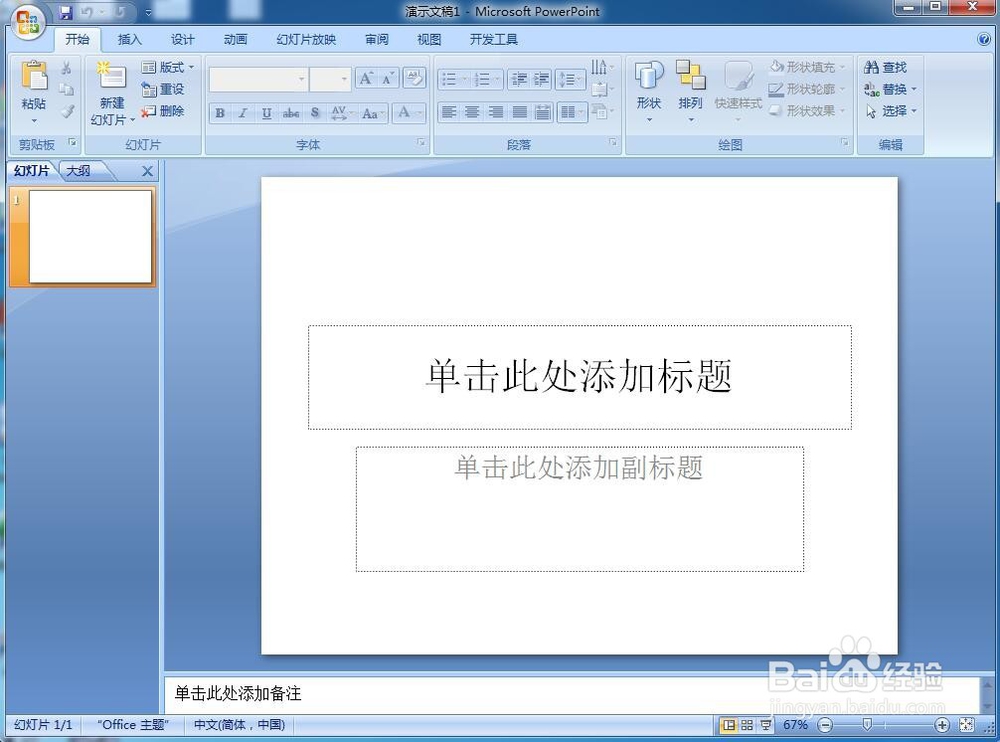
2、将单击此处添加标题、副标题的两个输入框删除;
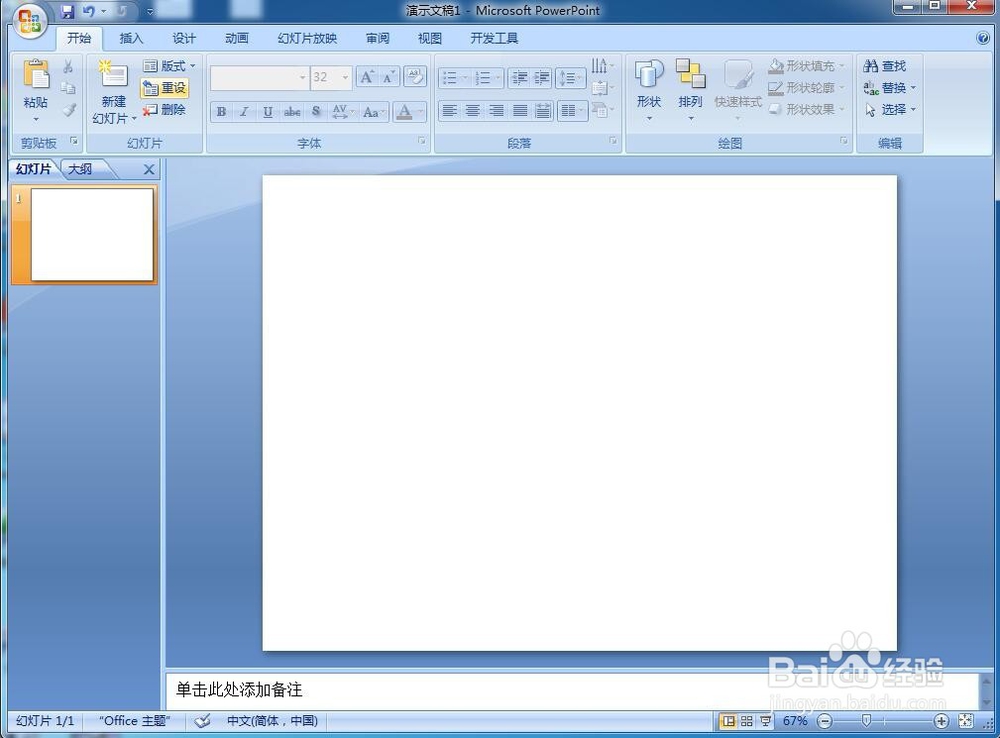
3、点击插入菜单,选择SmartArt工具;
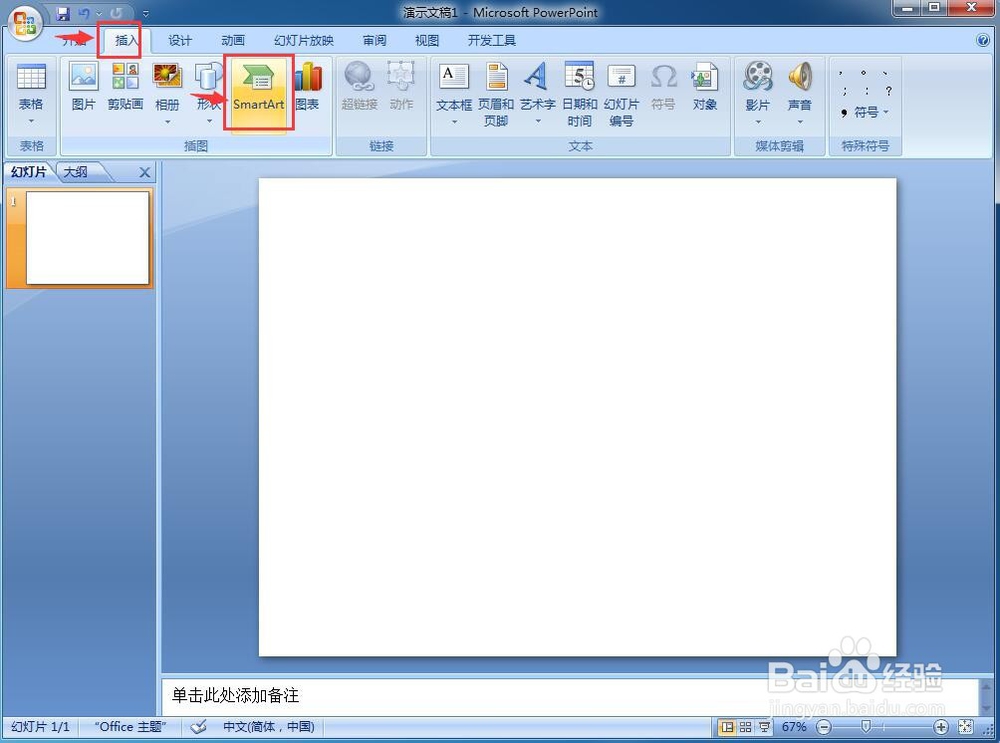
4、打开选择SmartArt图形对话框;

5、在关系类别中找到并点击分叉箭头,按确定;
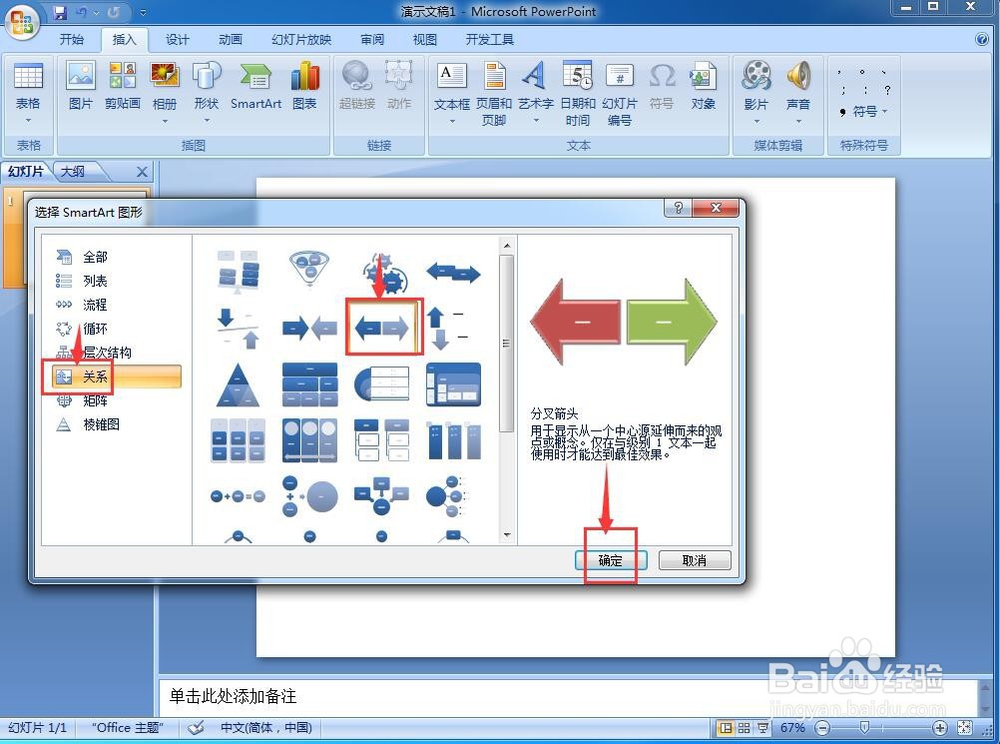
6、在powerpoint中插入一个空的分叉箭头;

7、给分叉箭头填充好文字;
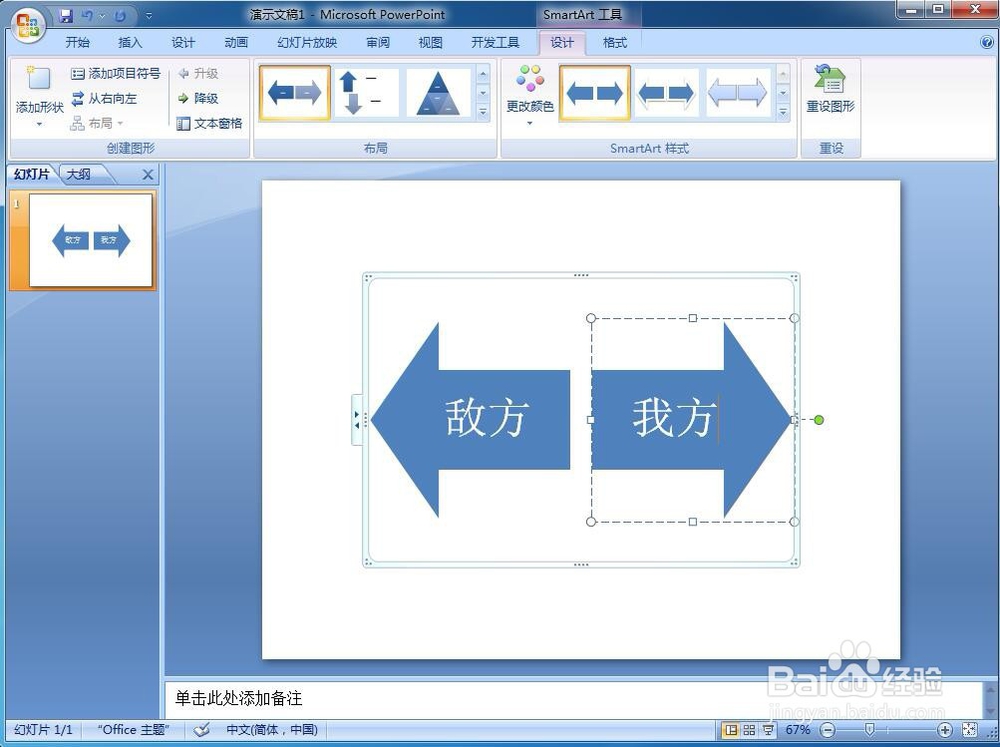
8、添加一种SmartArt样式;
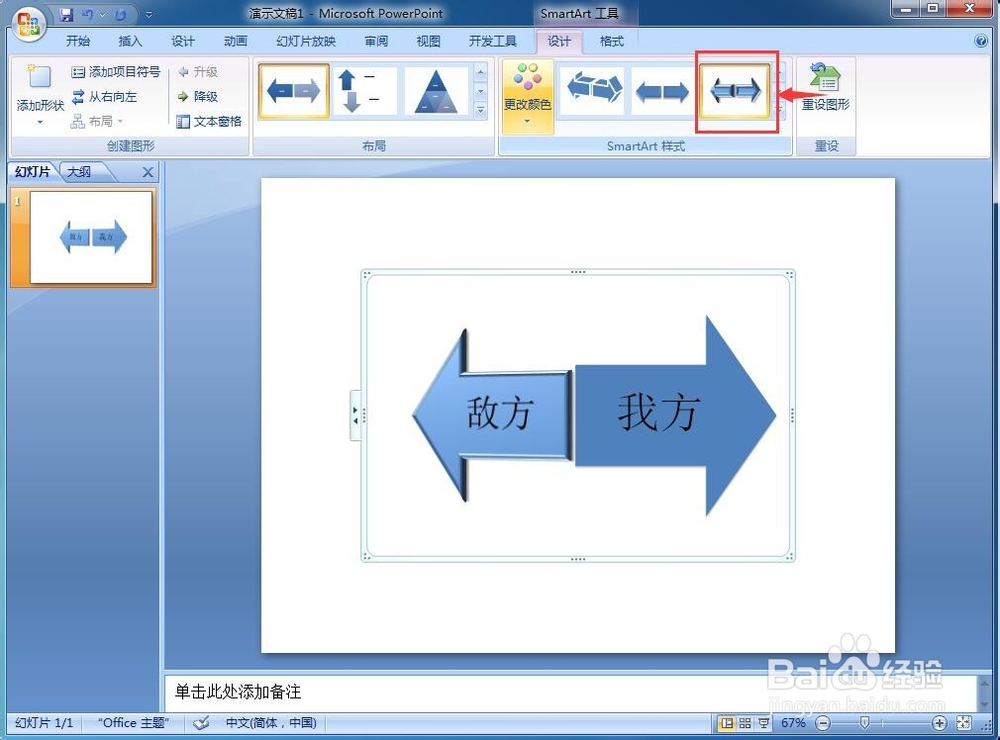
9、我们就在powerpoint中创建好了一个分叉箭头。

时间:2024-10-13 05:00:03
1、打开Powerpoint 2007软件,进入它的主界面中;
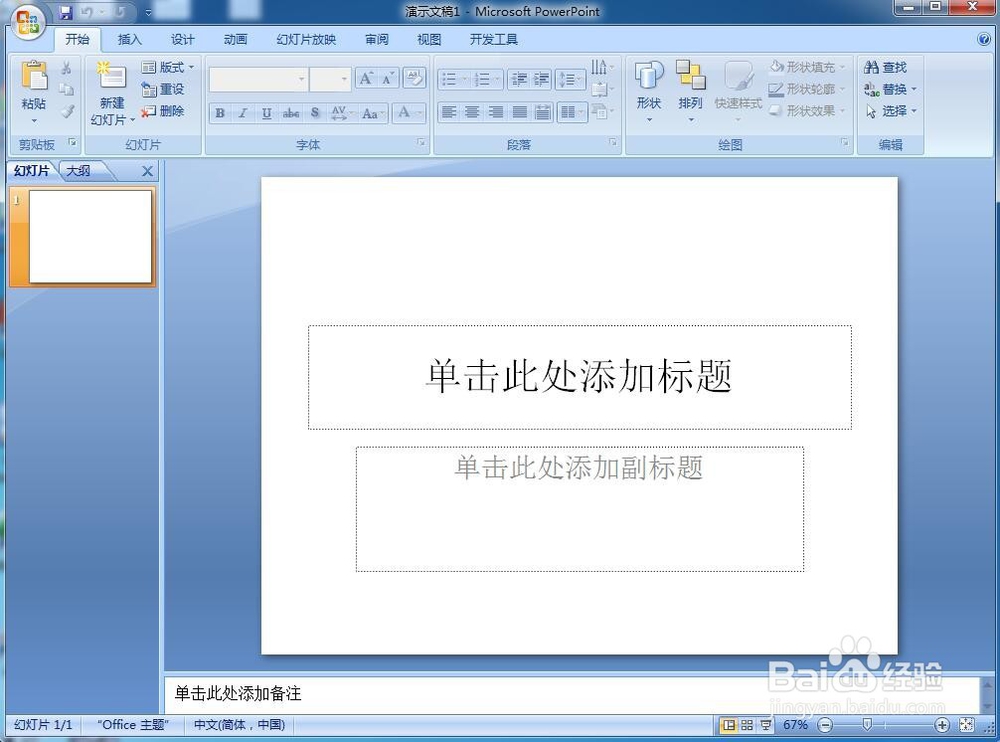
2、将单击此处添加标题、副标题的两个输入框删除;
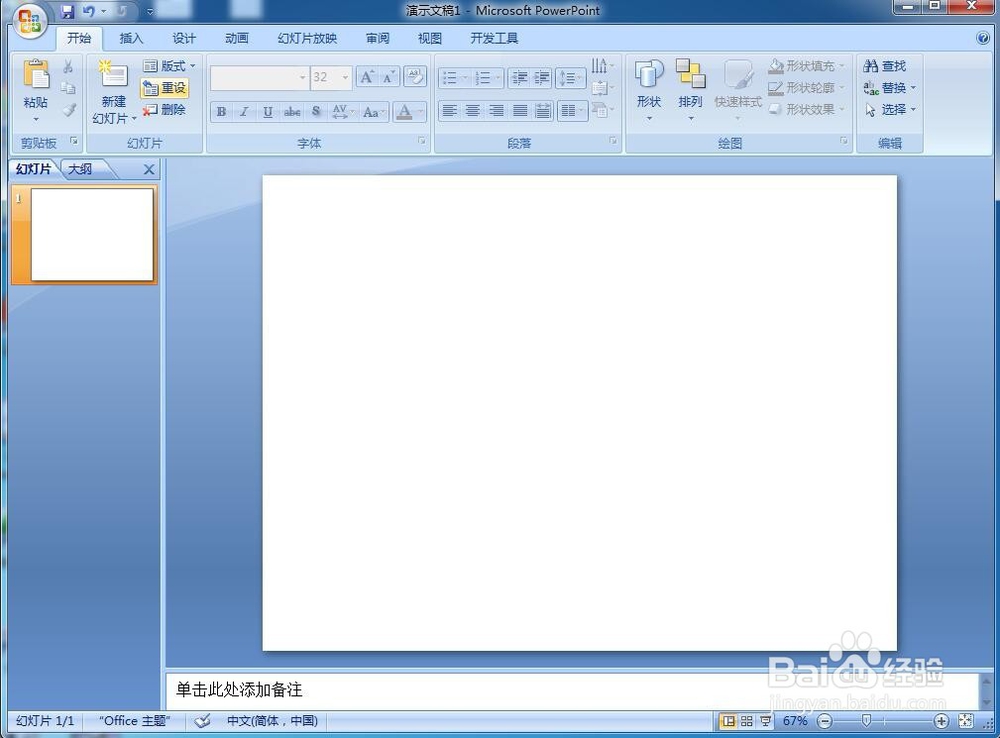
3、点击插入菜单,选择SmartArt工具;
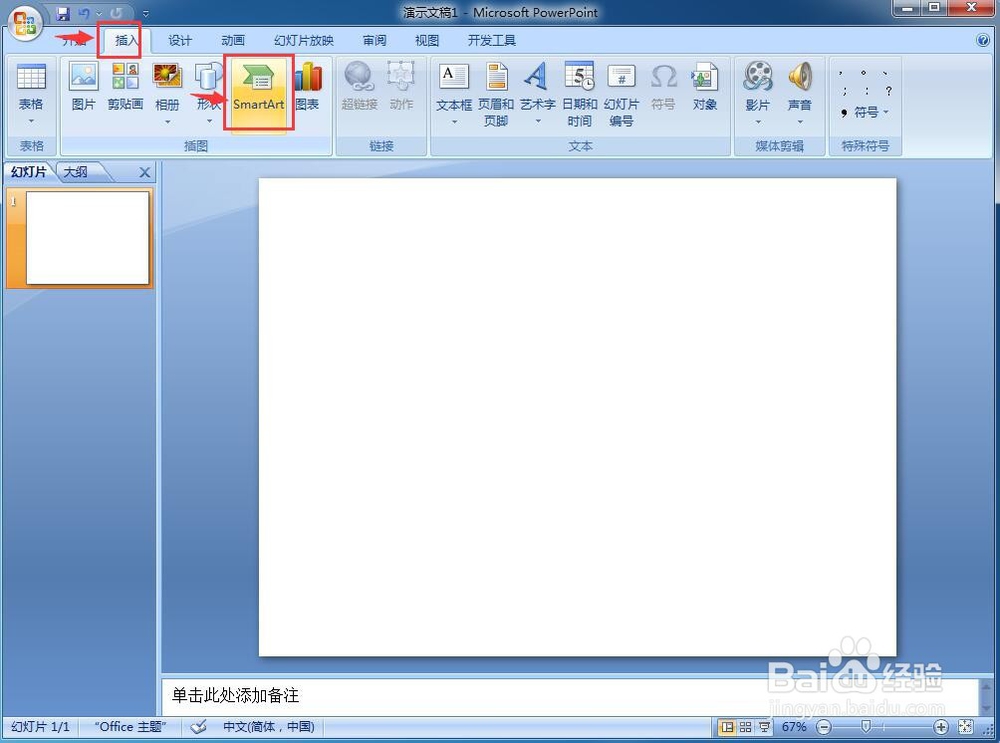
4、打开选择SmartArt图形对话框;

5、在关系类别中找到并点击分叉箭头,按确定;
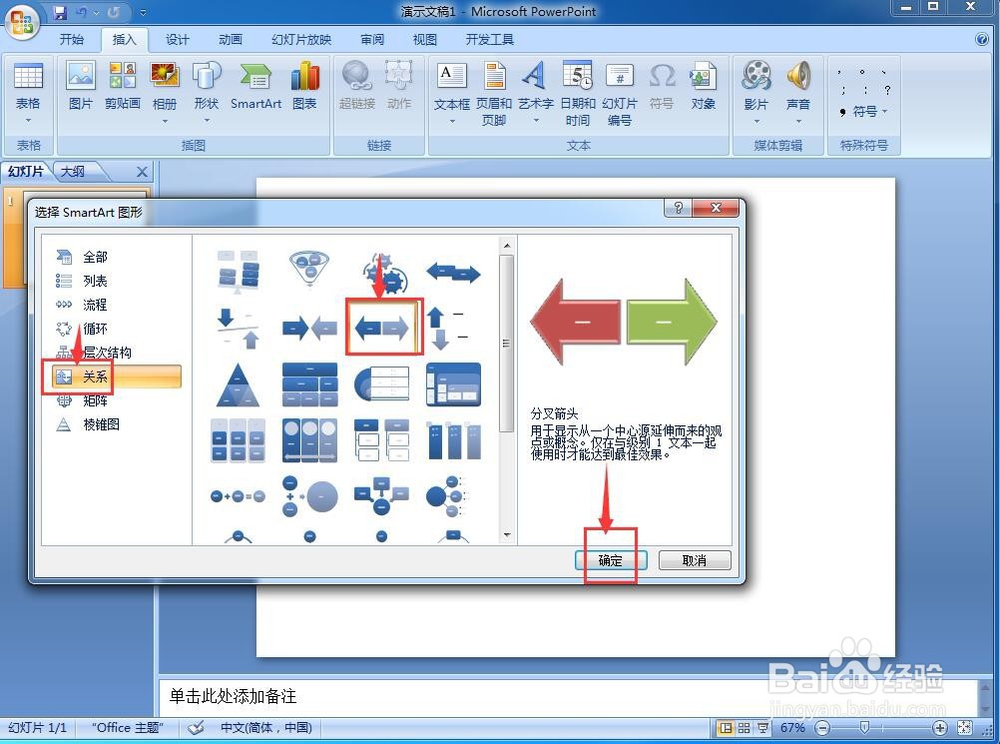
6、在powerpoint中插入一个空的分叉箭头;

7、给分叉箭头填充好文字;
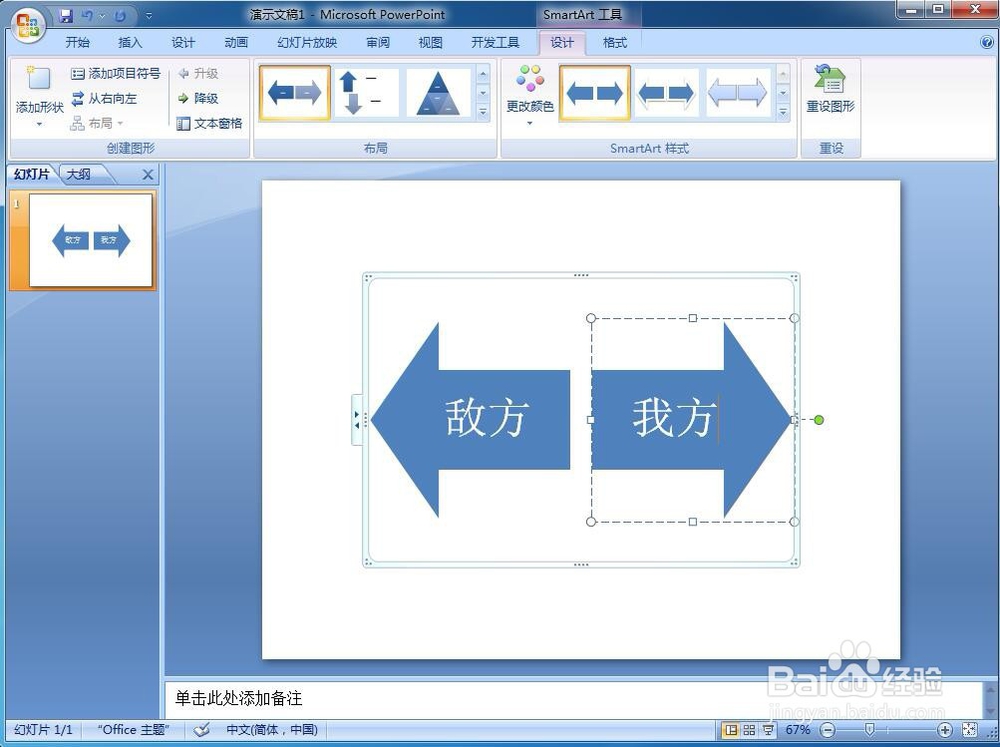
8、添加一种SmartArt样式;
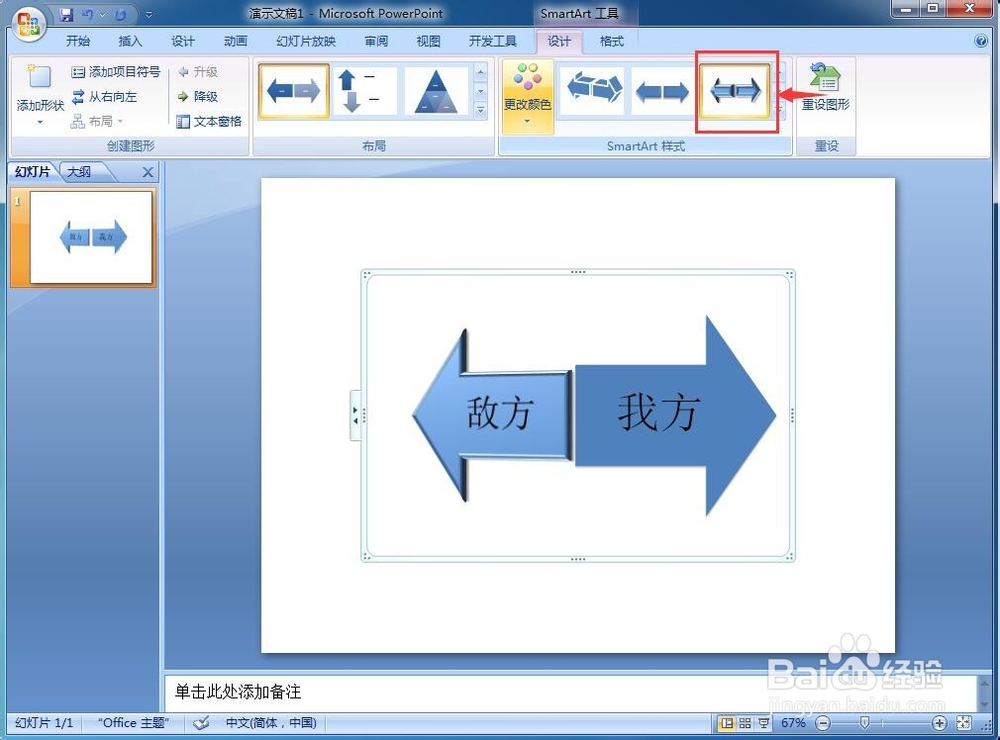
9、我们就在powerpoint中创建好了一个分叉箭头。

